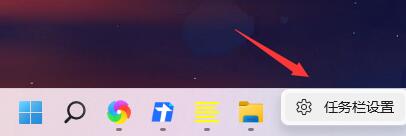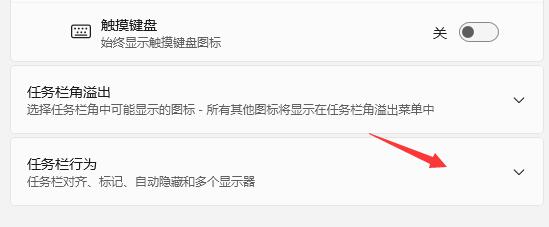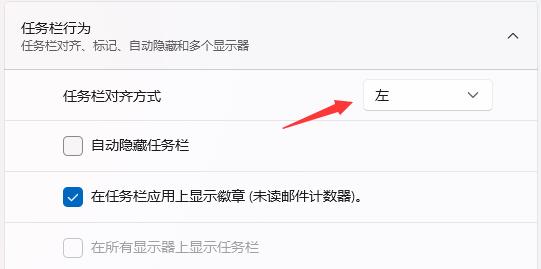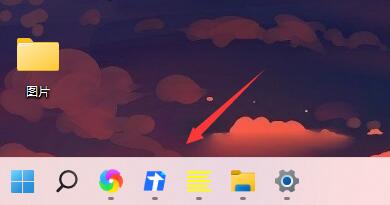| Win11任务栏怎么靠左 | 您所在的位置:网站首页 › lol的小地图怎么移到左边 › Win11任务栏怎么靠左 |
Win11任务栏怎么靠左
|
当前位置:系统之家 > 系统教程 > Win11如何把任务栏图标移到左边
Win11如何把任务栏图标移到左边-任务栏图标移到左边方法
时间:2023-09-26 11:37:15 作者:永煌 来源:系统之家 1. 扫描二维码随时看资讯 2. 请使用手机浏览器访问: https://m.xitongzhijia.net/xtjc/20210823/222660.html 手机查看 评论 反馈  网盘下载
Windows11 22H2 64位 最新专业纯净版 V2023
网盘下载
Windows11 22H2 64位 最新专业纯净版 V2023
大小:4.06 GB类别:Windows 11系统 任务栏是桌面上常用的工具栏,它提供了访问已打开应用程序、系统通知和快速启动功能等重要功能,而因为Win11系统现在是一个新的系统,所以很多操作都不太一样,就像有的小伙伴不知道如何将任务栏图标移到左边,那么下面就和小编一起来看看操作方法吧。 Win11把任务栏图标移到左边的方法 1. 首先右键点击下方的任务栏空白处,选择进入“任务栏设置”。
2. 接着在任务栏设置中找到“任务栏行为”展开。
3. 在其中找到“任务栏对齐方式”,点击图示位置,将它更改为“左”就能把图标移动到左边了。
4. 如果我们在任务栏设置中找不到这个选项,可能是因为我们没有使用最新的win11系统。 5. 因为在最初的预览版win11中无法进行这个操作,所以大家只要安装最新版的win11即可。 6. 点击右侧链接安装win11系统,安装完成后再通过上方的设置,就可以看到图标移动成功了。
以上就是系统之家小编为你带来的关于“Win11如何把任务栏图标移到左边-任务栏图标移到左边方法”的全部内容了,希望可以解决你的问题,感谢您的阅读,更多精彩内容请关注系统之家官网。 标签 win11教程Win11任务栏图标重叠怎么办?Win11任务栏图标重叠的解决方法 下一篇 > Win10怎么免费升级Win11 Win10免费升级win11系统的方法 相关教程 Win11电脑时区设置中国的怎么设置-【图文】 精简版Win11下载-Win11精简版合集 Win11安装KB5037853更新失败/任务栏闪烁/无响... Win11微软商店提示无法安装此应用程序怎么办 Win11如何在安全中心添加排除项 Win11锁屏界面Windows聚焦不更新图片怎么办 Win11快速访问记录怎么清除 Win11在注册表中彻底删除文件残留的方法-【实... Win11蓝牙连接问题:7种常用的蓝牙故障排除方... Win11如何局域网共享-Windows11局域网共享设...
Win11打开方式选择其他应用没反应怎么办?【有效解决】 
Win11自带屏幕录制怎么打开?Win11打开自带的屏幕录制功能方法 
Win11 23H2和22H2哪个更稳定?选哪个版本好? 
Win11如何关闭了解此图片?Win11关闭了解此图片的方法 发表评论共0条  没有更多评论了
没有更多评论了
评论就这些咯,让大家也知道你的独特见解 立即评论以上留言仅代表用户个人观点,不代表系统之家立场 |
【本文地址】